一、准备工作
1 VMware:https://www.vmware.com/cn/products/workstation-pro.html
2 finalShell:
(windows):http://www.hostbuf.com/downloads/finalshell_install.exe
(macOS): http://www.hostbuf.com/downloads/finalshell_install.pkg
3 linux镜像(以下用的是certos):
centos-7.9.2009-isos-x86_64安装包下载_开源镜像站-阿里云

二、操作步骤
1 安装完VMware检查电脑是否有如下图的虚拟网卡,没有建议卸载重装,没有虚拟网卡的话虚拟机上不了网(控制面板 > 网络和 Internet > 网络连接 或 win+r 输入ncpa.cpl)
 2 新建虚拟机选择典型点击下一步
2 新建虚拟机选择典型点击下一步
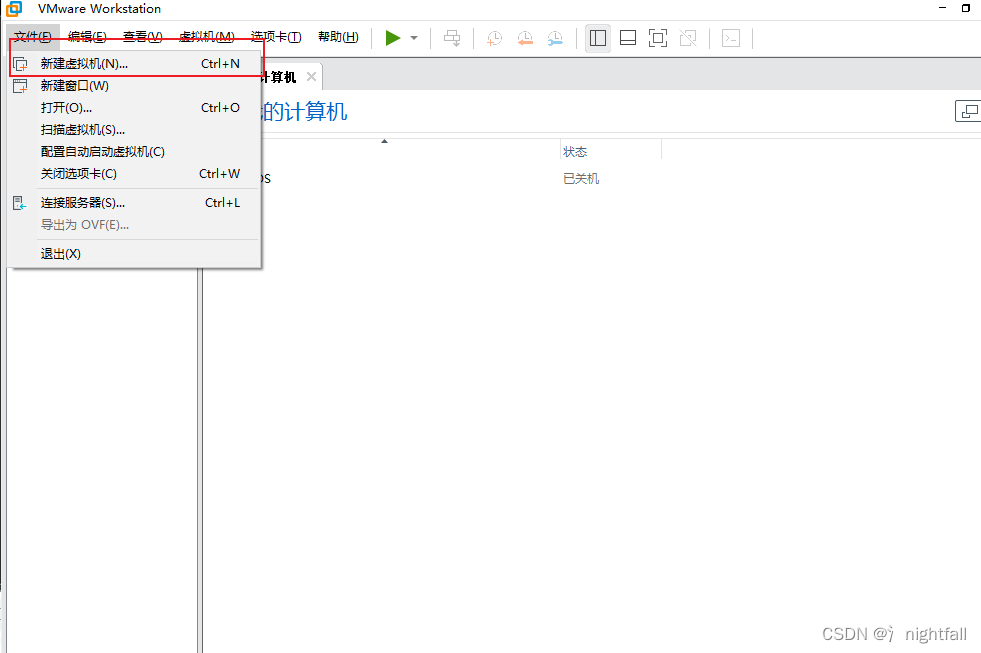
3 选择下载好的certos镜像下一步

4 设置linux名称跟账号密码,点击下一步

5 设置虚拟机名称跟安装位置(名称就是虚拟机列表名称)
 6 分配磁盘根据实际需求填写(用来测试的话默认设置就够了,以下同理)
6 分配磁盘根据实际需求填写(用来测试的话默认设置就够了,以下同理)

7 确认配置,按照需求自定义硬件,配置完成之后点击完成

8 安装certos系统之后登录进入certos系统然后打开终端输入ifconfig,找到ip地址


9 打开finalshell 添加SSH连接

10 输入ip以及certos的用户名账号密码,然后点击确认,就可以用finalshell来操作虚拟机啦

ps :虚拟机的不是有命令行么,为什么要安装finalshell来远程操作虚拟机呢,不是脱了裤子放屁么?
虽然一个虚拟机的话是没啥luan用,但是是虚拟机群呢,就不用切换过来切换过去的了,直接一个finalshell就搞定
























 391
391











 被折叠的 条评论
为什么被折叠?
被折叠的 条评论
为什么被折叠?










